Excel如何快速选定大量的单元格
1、新建工作表;比如,要选定A110:G130这一片单元格区域。
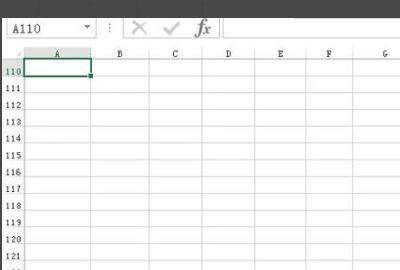
2、我们可以这样操作,如下图所示,在这名称框中输入A110:G130
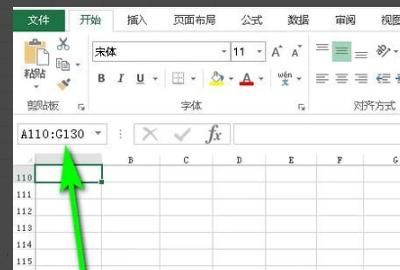
3、按下回车键,即可选中A110:G130一片单元格区域;用这方法可以选择更大范围的单元格。
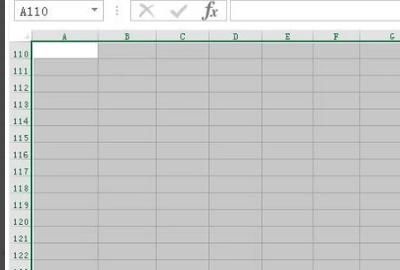
4、我们还可以这以下方法来操作。按下CTRL+G,调出定位框。
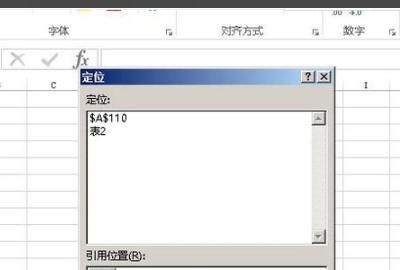
5、接着,在引用位置这里输入要选定的单元格区域,比如,A110:G130;同样可以快速的选中A110:G130这区域的单元格。
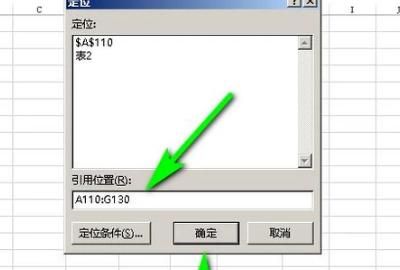
Excel如何同时选择多个单元格所在行
1.演示使用的软件为Excel电子表格,软件版本为office家庭和学生版2016。
2.首先打开Excel电子表格,如果想选中多个单元格,有两种方法,我们首先演示选择不连续单元格的操作,我们按住键盘上的CTRL键,并单击想要选择的单元格,可以看到此时我们会选中多个不连续的单元格。
3.下面我们将鼠标移动到a1单元格选择后,按住键盘上的shift键。
4.将鼠标移动到想要进行连续选择的结束位置,单击鼠标,可以看到此时我们会选中连续的单元格区域。
Excel技巧之如何快速选中表格单元格数据
1、在电脑上双击打开一个EXCEL文件。
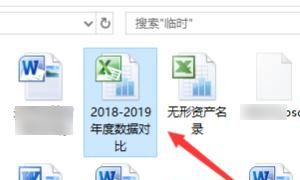
2、可以看到当前打开的EXCEL文件含有众多数据,使用鼠标左键点击任意一个有数据的单元格。
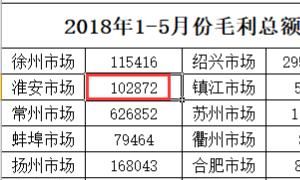
3、此时在键盘上同时按下CTRL和A键。

4、就可以看到已经选中了该EXCEL表格中所有数据的单元格了。
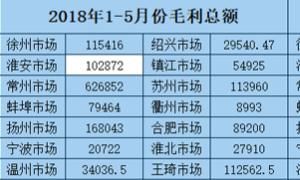
扩展:Microsoft Excel是Microsoft为使用Windows和Apple Macintosh操作系统的电脑编写的一款电子表格软件。直观的界面、出色的计算功能和图表工具,再加上成功的市场营销,使Excel成为最流行的个人计算机数据处理软件。
excel如何快速选中指定数目行
1、打开电脑找到并双击打开excel2016版表格软件;
2、双击打开excel2016版表格软件以后,此时先找到A列上面的名称框的位置;
3、找到名称框以后,若要对A1到C10的单元格进行全部选中的话,就在名称框里输入A1:B10,其它的单元格也是同理;
4、正确输入好定位的单元格以后,此时再按回车键即可完成多行的选中。
excel如何统一调整单元格的大小
1.打开表格,在表格左上角点击全选选项,点击该选项选中整个表格。
2.全选完毕后点击右上角格式选项,点击该选项进入格式页面中。
3.在格式页面中找到上方行高设置选项,点击该选项进入行高设置页面。
4.在行高设置页面中输入自己想要设置的单元格行高,点击确定按钮等待自动返回表格。
5.在格式页面中找到上方列宽设置选项,点击该选项进入列宽设置页面。
6.在列宽设置页面中输入自己想要设置的单元格列宽,点击确定按钮等待自动返回表格
7.返回表格即可发现打开的单元格大小整体已经统一设置为自己输入的单元格大小。
excel如何一个单元格选择多个选项
1/6
Ctrl+鼠标,
这特别适合使用在要选取,不连续单元格的情况下,比如说我们希望选中屏幕上这三个红字单元格。
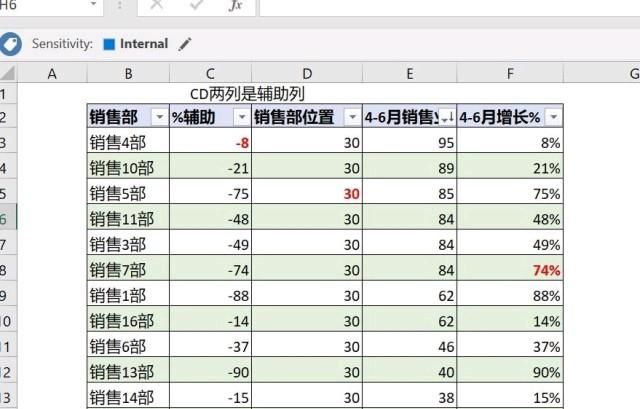
2/6
那么,我们先按住Ctrl键,接着我们用鼠标左击这三个单元格,就会发现,这三个单元格都被选中了。
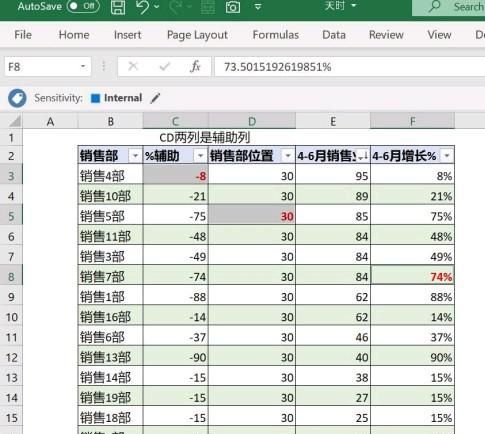
3/6
Shift键加上鼠标,这个组合适合用在我们要选一片数据区域的情况。比方讲,我们希望选中E2到E22
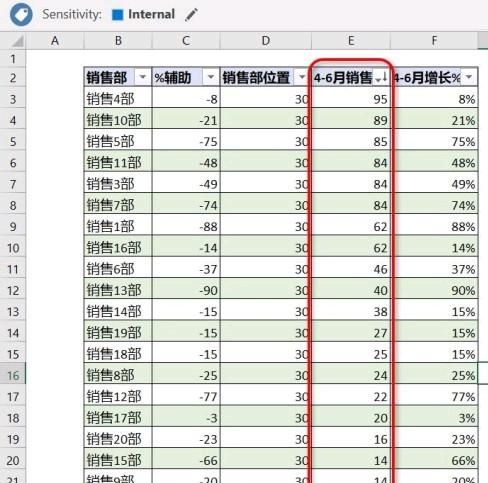
4/6
鼠标先放在E2,选中它,接着,按住Shift键,鼠标移到E22,再点击一下,这下子,这一列就都选中了。
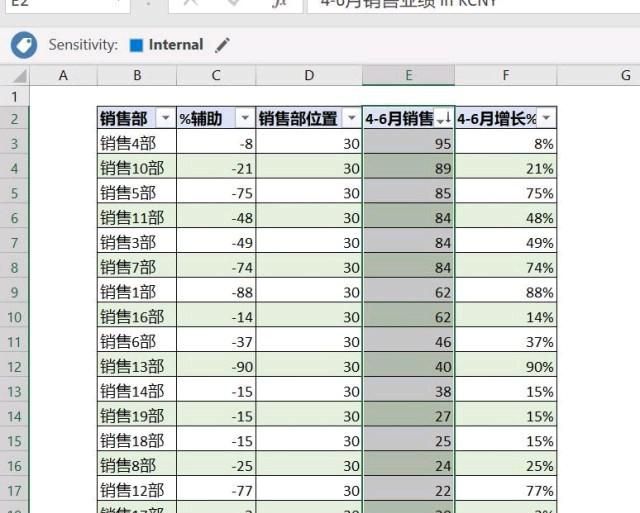
5/6
F8功能键,这个功能键,我们可以理解为是一个开关键,按一下,就打开开关,当你不需要用了,再按一下,就取消了这个功能。
F8和鼠标的配合是连续区域的选择功能
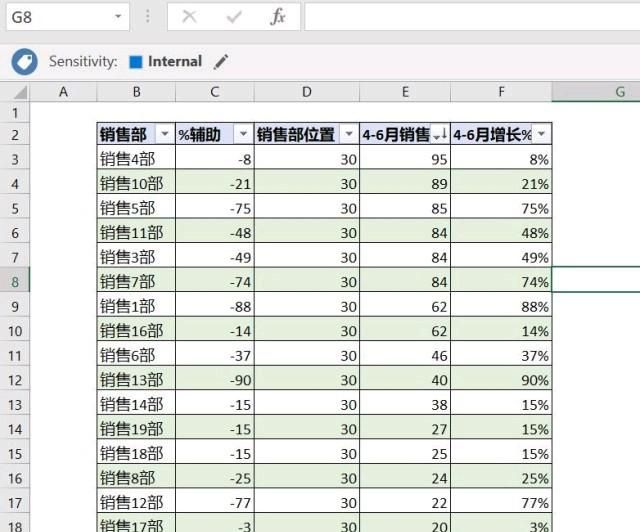
6/6
我们利用F8来选择B2:F22这一整块区域,首先点击B2,然后按一下F8,接着点击F22,你会发现,这一整块区域都被选上了。
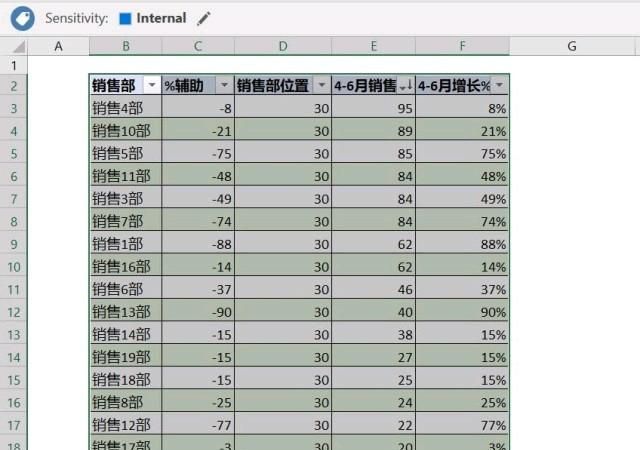
版权声明:本文来自用户投稿,不代表【匆匆网】立场,本平台所发表的文章、图片属于原权利人所有,因客观原因,或会存在不当使用的情况,非恶意侵犯原权利人相关权益,敬请相关权利人谅解并与我们联系(邮箱:dandanxi6@qq.com)我们将及时处理,共同维护良好的网络创作环境。

![Excel 函数使用经验分享:[1]随机函数RAND
,Excel RAND函数的使用方法?](/uploads/images/article/thumb/2023-05-24/1684895985_646d78f1e317a.jpg)







